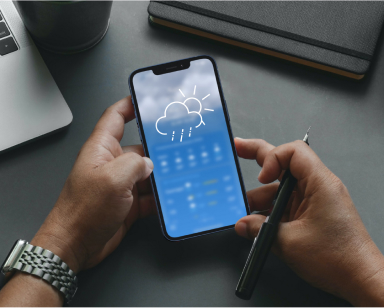Обмани воров: четыре способа защитить iPhone от взлома и кражи
Продукты Apple славятся своей высокой безопасностью, и одной из ключевых особенностей является встроенная защита от кражи

Смартфон стал неотъемлемой частью нашей жизни и ее потеря может привести к значительным неудобствам. Но в случае с iPhone можно сделать несколько шагов до возможной кражи или потери гаджета - чтобы по меньшей мере ваши данные остались в безопасности, а по большей части - устройство получилось отследить и вернуть. А на повседневном использовании смартфона это никак не отразится.
Включите "Найти iPhone"
В случае исчезновения iPhone вы можете определить его местоположение с помощью сервиса "Найти iPhone". Этот сервис поможет найти устройство на карте, удаленно заблокировать его или вовсе удалить все личные данные. Аналогичные действия можно совершить с потерянным iPad или Mac.
Как включить функцию "Найти iPhone":
- Откройте "Настройки" - "iCloud".
- Прокрутите список в самый низ, выберите "Найти iPhone".
- Включите функцию "Найти iPhone".
Если вы хотите, чтобы при низком заряде iPhone отправлял в Apple свою последнюю геопозицию, включите "Последняя геопозиция".
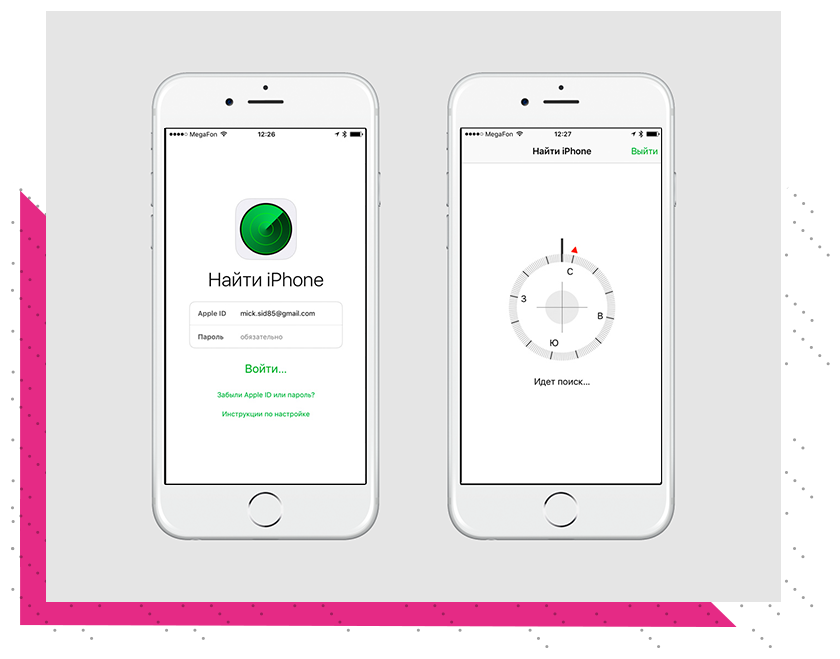
Запретите включать авиарежим
"Найти iPhone" - отличная функция, но только пока она работает. Она позволяет отслеживать телефон в выключенном состоянии, но не в авиарежиме, отключающем GPS на устройстве. И это на руку вору: ему достаточно дернуть шторку пункта управления и включить авиарежим, чтобы прекратить отслеживание. Да, хозяин будет видеть последнюю точку, где передача еще работала, но это будет полезно разве что полиции - чтобы искать видео с камер наблюдения. Чтобы не облегчить злоумышленникам жизнь, можно ограничить доступ к этой шторке до идентификации по лицу, отпечатку или паролю.
Для этого:
- В настройках откройте раздел "Touch ID и код-пароль" (или "Face ID и код-пароль").
- Введите пароль для доступа к изменениям.
- Прокрутите вниз в раздел "Доступ с блокировкой экрана" и переведите переключатель у строки "Пункт управления" в неактивное положение. Остальные функции тоже можно выключить, но это не обязательно.
С такими настройками смартфон не позволит вынуть панель с доступом к авиарежиму, пока не будет правильно отсканировано лицо или палец.
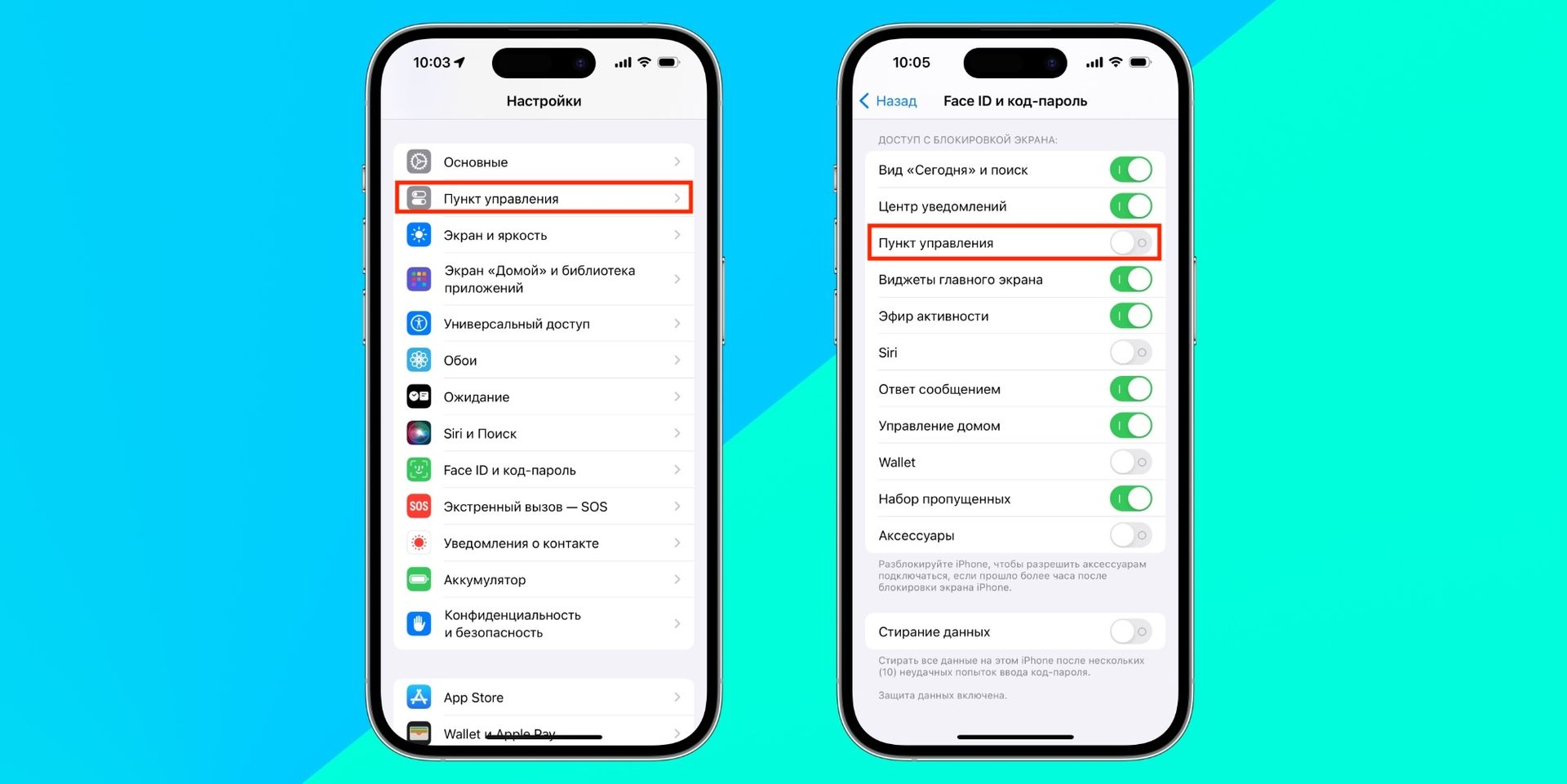
Включите "Защиту украденного устройства"
Эта функция предоставляет iPhone дополнительный уровень безопасности. При включенном режиме телефон начнет требовать обязательной верификации через Face ID или Touch ID для доступа к сохраненным паролям или, например, при совершении покупок через Safari. Это особенно важно в случаях, когда злоумышленник не только взял устройство в свои руки, но и знает его пароль. Функция автоматически включается, когда iPhone находится вдали от обычных мест, таких как дом или место работы. Даже при отключении режима поиска и повторной настройки смартфона потребуется биометрическое подтверждение.
Кроме того, будет введена системная задержка, если телефон находится в незнакомом месте. Для изменения личных настроек, пароля iPhone и Apple ID пользователю нужно будет пройти биометрическую проверку подлинности и подождать час. Эта задержка создана для предотвращения злоумышленника от выполнения критически важных действий, таких как изменение аккаунта или воровство аккаунта Apple ID.
Как включить защиту от кражи:
- Выделите настройки, затем "Face ID и код-пароль".
- Затем переверните вниз в раздел "Защита украденного устройства", включите функцию.
- Выберите, когда смартфон потребует биометрию для важных действий: только вдали от знакомых мест или всегда.
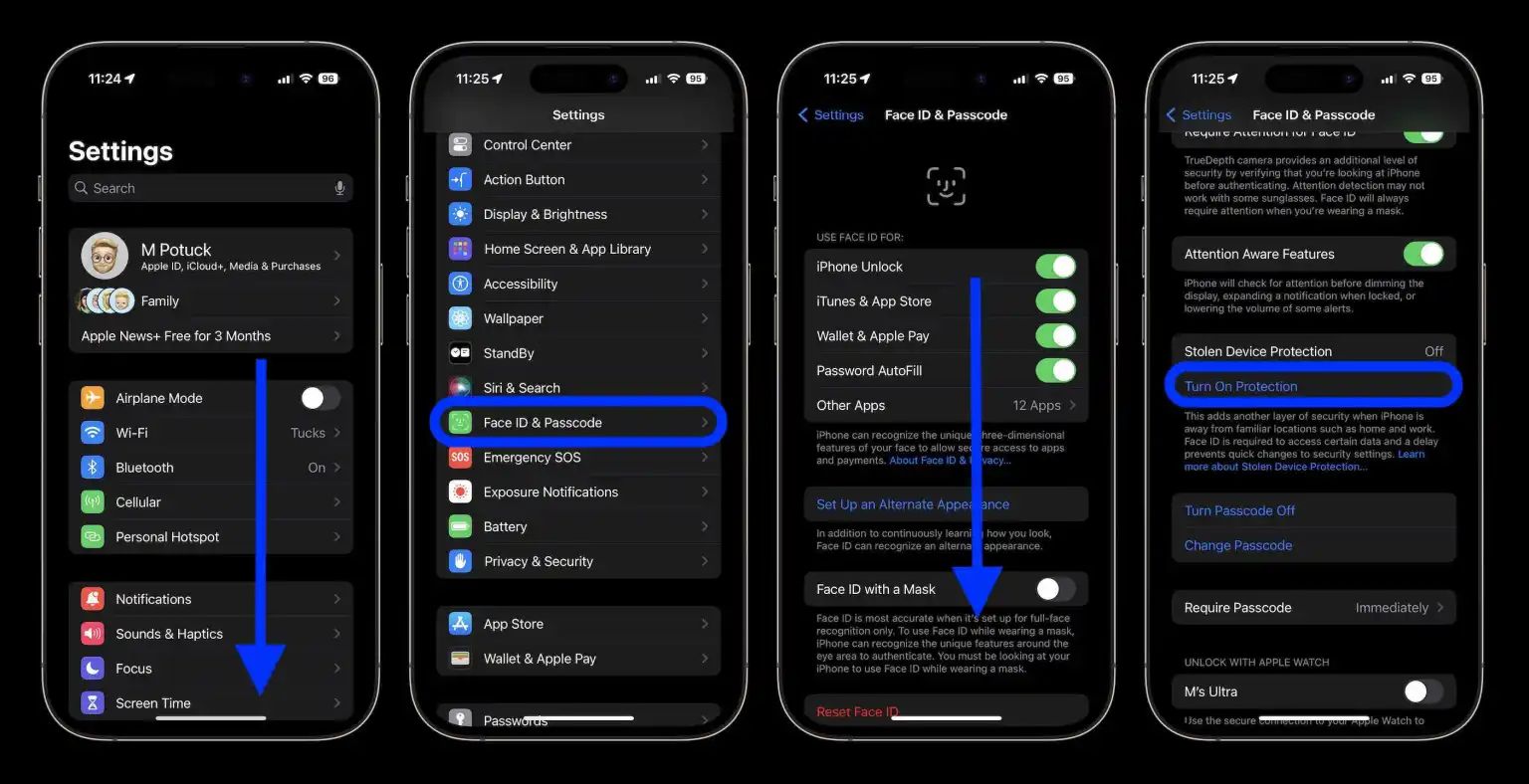
Заблокируйте настройки Apple ID
Если вам кажется недостаточным часовая задержка и требование биометрии, которые дает "Защита украденного устройства", можно вообще отключить доступ к изменениям Apple ID. Даже зная код-пароль телефона и данные Apple ID (например, если они хранятся в заметках, что крайне опасно), отвязать смартфон от аккаунта или убрать отметку о краже у вора не получится, если в соответствующий раздел настроек нет доступа.
Вот что нужно сделать:
- В настройках откройте раздел "Экранное время" и пролистайте вниз до кнопки "Заблокировать настройки Экранного времени". Щелкните ее.
- На следующем экране вас попросят придумать четырехзначный пароль для управления настройками. Обязательно создайте новый, а не используйте первые цифры пароля от смартфона: иначе тот, кто знает один шифр, сможет угадать и другой. С комбинациями типа 1234 и 1111 та же история.
- Вам будет предложено добавить метод восстановления пароля путем привязки Apple ID. Это не обязательно: можно нажать "Отмена" и завершить настройки.
- Вернитесь в раздел "Экранное время" и перейдите в "Контент и конфиденциальность".
- У верхнего пункта переведите переключатель в активное положение, чтобы можно было изменять настройки.
- Переверните вниз до "Разрешение изменений" и измените значение "Учетной записи" на "Нет". Аналогичным образом можно поступить и с изменением кода-пароля - на всякий случай.
После этого плашка Apple ID в меню станет серой и неактивной. Настройка семьи и управление общими подписками и покупками при этом останутся.
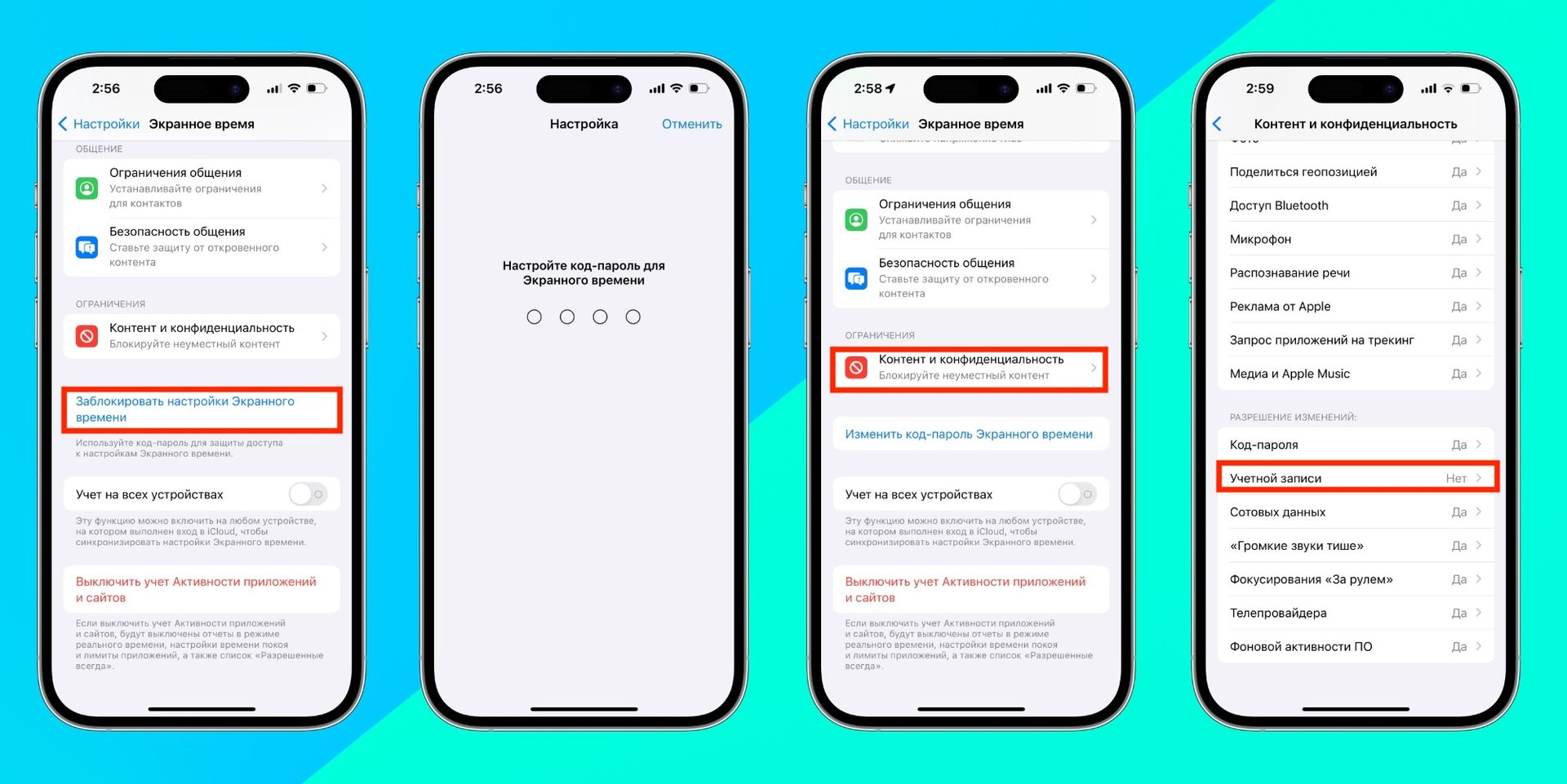
Подписывайтесь на наш Telegram-канал, чтобы не пропустить важные новости. Подписаться на канал в Viber можно здесь.
ЧИТАЙТЕ ТАКЖЕ:
- ИИ для избранных: почему миллионы пользователей iPhone останутся за бортом
- Apple планирует выпустить самые тонкие iPhone, MacBook и Apple Watch: что изменится для пользователей
- В iOS 18 можно переименовать Siri: как это будет работать
- iMessage выдал предателя: мужчина обвинил Apple в разводе, и через суд требует 5 миллионов фунтов